[TOC]
>[success] # 從SplitPane組件談Vue中如何【操作】DOM
**標題** 中指的 **操作DOM** 實際上不是真正的 **操作DOM** , 接下來我們通過 **封裝** 一個 **SplitPane組件** 來講解一下 **在Vue中如何對屬性和樣式進行修改** , 在傳統的 **JS** 開發中一般使用 **Javascript** 或者 **JQuery** ,如果需要修改一個 **div** 的樣式,我們是 **需要獲取到這個DOM中Style對象的屬性來進行修改** ,在 **Vue** 中我們 **提倡的是數據驅動視圖** ,也就是說 **視圖的改變是通過數據的改變而變化** , 也就是在 **Vue** 中我們是 **不可以像 Javascript 或者 JQuery 一樣操作DOM**修改樣式的,這樣會 **導致視圖跟數據不同步不匹配**,接下來我們會了解到 **在Vue中如何修改樣式** 。
>[success] ## 組件封裝
[SplitPane組件效果](https://www.iviewui.com/components/split)
**組件功能介紹** : 可將一片區域,分割為可以拖拽調整寬度或高度的兩部分區域。
1. **父組件**
首先在 **路由列表** 的 **路由對象** 中添加新創建的 **split-pane** 頁面配置路由,**這個頁面名字跟上面的組件名重名,但是無關系,這個文件只是用來展示的頁面,不是組件,注意一下就好**
**src/router/router.js**
~~~
export default [
{
path: '/split-pane',
name: '/split_pane',
component: () => import('@/views/split-pane')
}
]
~~~
然后在 **src/views/split-pane.vue** 頁面 **引入split-pane組件**
**src/views/split-pane.vue**
~~~
<template>
<div class="split-pane-con">
<split-pane :value.sync="offset">
<div slot="left">left</div>
<div slot="right">right</div>
</split-pane>
</div>
</template>
<script>
import SplitPane from '_c/split-pane'
export default{
components: {
SplitPane
},
data(){
return{
offset: 0.8
}
},
methods: {
handleInput(value){
this.offset = value
}
}
}
</script>
<style lang="scss">
.split-pane-con{
width: 400px;
height: 200px;
background: papayawhip;
}
</style>
~~~
2. **子組件**
首先我們在 **src/components** 文件夾中創建 **split-pane** 文件夾,跟 **split-pane組件有關的文件都放在這個文件夾中** 。 接下來創建一個 **split-pane.vue** 文件,該文件 **作為組件文件**
**src/components/split-pane/split-pane.vue**
~~~
<template>
<div class="split-pane-wrapper" ref="outer">
<div class="pane pane-left" :style="{ width: leftOffsetPercent, paddingRight: `${ this.triggerWidth / 2 }px` }">
<slot name="left"></slot>
</div>
<div class="pane-trigger-con" @mousedown="handleMousedown" :style="{ left: triggerLeft, width: `${ triggerWidth }px` }"></div>
<div class="pane pane-right" :style="{ left: leftOffsetPercent, paddingLeft: `${ this.triggerWidth / 2 }px` }">
<slot name="right"></slot>
</div>
</div>
</template>
<script>
export default{
name: 'SplitPane',
props: {
value: {
type: Number,
default: 0.5
},
triggerWidth: {
type: Number,
default: 8
},
min: {
type: Number,
default: 0.1
},
max: {
type: Number,
default: 0.9
}
},
data(){
return{
canMove: false, // 是否可以移動
initOffset: 0 // 初始偏移量
}
},
computed: {
leftOffsetPercent(){
return `${ this.value * 100 }%`
},
triggerLeft(){
return `calc(${ this.value * 100 }% - ${ this.triggerWidth / 2 }px)`
}
},
methods: {
/**
* 鼠標按下事件
* 【鼠標按下】中間拖拽條時觸發【document的鼠標移動事件】
*/
handleMousedown(event){
// 鼠標移動事件
document.addEventListener('mousemove', this.handleMousemove)
// 鼠標抬起事件
document.addEventListener('mouseup', this.handleMouseup)
this.initOffset = event.pageX - event.srcElement.getBoundingClientRect().left
this.canMove = true
},
/**
* 鼠標移動事件
* @param { event } 原生event對象
*/
//
handleMousemove(event){
/**
* getBoundingClientRect() 方法回返回指定元素的dom元素的位置信息如下:
* {
* bottom: 208
* height: 200
* left: 8
* right: 408
* top: 8
* width: 400
* x: 8
* y: 8
* }
*
*/
if(!this.canMove) return
const outerRect = this.$refs.outer.getBoundingClientRect()
// offset是偏移的像素數
let offsetPercent = (event.pageX - this.initOffset + this.triggerWidth / 2 - outerRect.left) / outerRect.width
if(offsetPercent < this.min) offsetPercent = this.min
if(offsetPercent > this.max) offsetPercent = this.max
// 偏移量除以容器總寬度
this.$emit('update:value', offsetPercent)
},
/**
* 鼠標抬起事件
*/
handleMouseup(){
this.canMove = false
}
}
}
</script>
<style lang="scss">
.split-pane-wrapper{
height: 100%;
width: 100%;
position: relative;
.pane{
position: absolute;
top: 0;
height: 100%;
&-left{ // .pane-left
// width: 30%;
background: palevioletred;
}
&-right{
right: 0;
bottom: 0;
// left: 30%;
background: paleturquoise;
}
&-trigger-con{
height: 100%;
background:red;
position: absolute;
top: 0;
z-index: 10;
user-select: none;
cursor: col-resize;
}
}
}
</style>
~~~
再創建一個**index.js**,在**index.js**中引入**split-pane.vue組件**并**導出(export default)** 。
**src/components/split-pane/index.js**
~~~
import SplitPane from './split-pane'
export default SplitPane
~~~
>[success] ## 簡單兩列布局
因為要2個盒子 **拖拽的效果** ,所以要做一個盒子的雛形,如下:
效果圖:
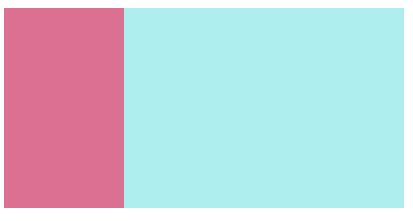
代碼如下:
**demo.vue**
~~~
<template>
<div class="split-pane-wrapper">
<div class="pane pane-left"></div>
<div></div>
<div class="pane pane-right"></div>
</div>
</template>
<script>
export default{
name: 'SplitPane'
}
</script>
<style lang="scss">
.split-pane-wrapper{
height: 100%;
width: 100%;
position: relative;
.pane{
position: absolute;
top: 0;
height: 100%;
&-left{ // .pane-left
width: 30%;
background: palevioletred;
}
&-right{
right: 0;
bottom: 0;
left: 30%;
background: paleturquoise;
}
}
}
</style>
~~~
>[success] ## 如何讓兩個div改變寬度
上面的列子中演示了簡單的 **兩列布局** ,那么如何做到 **改變2個div盒子的寬度** 呢, **原理** :**左面盒子位置不變,只改變寬度,右邊盒子只改變位置** ,所以只需要 **動態修改 ** **.pane-left** 類名的 **width** 和 **.pane-right** 類名的 **left** 值即可。
>[success] ## 鼠標拖動效果
鼠標的拖動這里主要運用到了 **3個事件** , **2個方法**,并且 **根據返回的坐標信息進行計算**:
**3個事件** :
1. 鼠標按下:**mousedown**
2. 鼠標抬起:**mouseup**
3. 鼠標移動: **mousemove**
**2個方法** :
1. **getBoundingClientRect()** 方法可以返回指定的 **DOM** 元素的坐標等信息,需要注意的是 **x、y軸信息在一些瀏覽器里不支持,其他屬性在ie9下也是支持的**
使用方法:
~~~
this.$refs.outer.getBoundingClientRect().left
// 或者可以根據event獲取標簽元素本身的 DOM 信息
event.srcElement.getBoundingClientRect().left
~~~
2. **event.srcElement** 可以獲取該 **事件本身的標簽元素**
>[success] ## v-model和.sync的用法
下面的案例中直講述了 **如何通過v-model** 修改單個值的情況,[v-model修改多個值的寫法](http://www.hmoore.net/wangjiachong/vue_notes/2141975) 看我的另外一篇文章。
一般 **子組件想修改父組件的值** 通常需要在 **子組件中通過this.$emit傳遞給父組件** ,然后在 **父組件自定義事件中改變值** ,有 **3種方法** ,我會在下面的代碼中例舉出來:
>[success] ### :value + @input方式
這種方法就是 **最普通的方式**, **子組件中通過this.$emit傳遞給父組件**,然后在 **父組件自定義事件中改變值**
父組件:
~~~
<template>
<div class="split-pane-con">
<split-pane :value="offset" @input="handleInput"></split-pane>
</div>
</template>
<script>
import SplitPane from '_c/split-pane'
export default{
components: {
SplitPane
},
data(){
return{
offset: 0.8
}
},
methods: {
handleInput(value){ // 監聽子組件值變化后在父組件中改變值
this.offset = value
}
}
}
</script>
~~~
子組件:
~~~
<template>
<div>
<p>{{ value }}</p>
<button @click="handleClick">點擊</button>
</div>
</template>
<script>
export default {
props: {
value: {
type: Number,
default: 0.5
}
},
methods: {
handleClick(){
this.$emit('input', 1)
}
}
}
</script>
~~~
>[success] ### v-model 方式
**v-model** 這種寫法就是 **:value + @input** 的語法糖
父組件:
~~~
<template>
<div class="split-pane-con">
<split-pane v-model="offset"></split-pane>
</div>
</template>
<script>
import SplitPane from '_c/split-pane'
export default{
components: {
SplitPane
},
data(){
return{
offset: 0.8
}
}
}
</script>
~~~
子組件:
~~~
<template>
<div>
<p>{{ value }}</p>
<button @click="handleClick">點擊</button>
</div>
</template>
<script>
export default {
props: {
value: {
type: Number,
default: 0.5
}
},
methods: {
handleClick(){
this.$emit('input', 1)
}
}
}
</script>
~~~
>[success] ### .sync 方式
這種方式需要 **在父組件中子組件標簽上,需要子組件修改的屬性上添加 .sync**,然后 **子組件中修改值時需要這樣寫 this.$emit('update:屬性名', 更新的值)**
父組件:
~~~
<template>
<div class="split-pane-con">
<split-pane :value.sync="offset"></split-pane>
</div>
</template>
<script>
import SplitPane from '_c/split-pane'
export default{
components: {
SplitPane
},
data(){
return{
offset: 0.8
}
}
}
</script>
~~~
子組件:
~~~
<template>
<div>
<p>{{ value }}</p>
<button @click="handleClick">點擊</button>
</div>
</template>
<script>
export default {
props: {
value: {
type: Number,
default: 0.5
}
},
methods: {
handleClick(){
// update: 屬性名
this.$emit('update:value', 1)
}
}
}
</script>
~~~
>[success] ## 封裝組件技巧
1. [css-cursor鼠標劃入的樣式網站](http://css-cursor.techstream.org/)
2. 鼠標拖動運用到的3個鼠標事件: **mousedown** 、**mouseup** 、 **mousemove**
3. .sync的可以做到子組件內修改父組件的值,如果 **props** 傳入的是 **引用類型(Object、Array)** 數據,**不需要使用.sync** ,可以直接修改數據。
- vue 26課
- Vue-cli3.0項目搭建
- Vue-ui 創建cli3.0項目
- Vue-ui 界面詳解
- 項目目錄詳解
- public文件夾
- favicon.ico
- index.html
- src文件夾
- api文件夾
- assets文件夾
- components文件夾
- config文件夾
- directive文件夾
- lib文件夾
- mock文件夾
- mock簡明文檔
- router文件夾
- store文件夾
- views文件夾
- App.vue
- main.js
- .browserslistrc
- .editorconfig
- .eslintrc.js
- .gitignore
- babel.config.js
- package-lock.json
- package.json
- postcss.config.js
- README.en.md
- README.md
- vue.config.js
- Vue Router
- 路由詳解(一)----基礎篇
- 路由詳解(二)----進階篇
- Vuex
- Bus
- Vuex-基礎-state&getter
- Vuex-基礎-mutation&action/module
- Vuex-進階
- Ajax請求
- 解決跨域問題
- 封裝axios
- Mock.js模擬Ajax響應
- 組件封裝
- 從數字漸變組件談第三方JS庫使用
- 從SplitPane組件談Vue中如何【操作】DOM
- 渲染函數和JSX快速掌握
- 遞歸組件的使用
- 登陸/登出以及JWT認證
- 響應式布局
- 可收縮多級菜單的實現
- vue雜項
- vue遞歸組件
- vue-cli3.0多環境打包配置
- Vue+Canvas實現圖片剪切
- vue3系統入門與項目實戰
- Vue語法初探
- 初學編寫 HelloWorld 和 Counter
- 編寫字符串反轉和內容隱藏功能
- 編寫TodoList功能了解循環與雙向綁定
- 組件概念初探,對 TodoList 進行組件代碼拆分
- Vue基礎語法
- Vue 中應用和組件的基礎概念
- 理解 Vue 中的生命周期函數
- 常用模版語法講解
- 數據,方法,計算屬性和偵聽器
- 樣式綁定語法
- 條件渲染
- 列表循環渲染
- 事件綁定
- 表單中雙向綁定指令的使用
- 探索組件的理念
- 組件的定義及復用性,局部組件和全局組件
- 組件間傳值及傳值校驗
- 單向數據流的理解
- Non-Props 屬性是什么
- 父子組件間如何通過事件進行通信
- 組件間雙向綁定高級內容
- 使用匿名插槽和具名插槽解決組件內容傳遞問題
- 作用域插槽
- 動態組件和異步組件
- 基礎語法知識點查缺補漏
- Vue 中的動畫
- 使用 Vue 實現基礎的 CSS 過渡與動畫效果
- 使用 transition 標簽實現單元素組件的過渡和動畫效果
- 組件和元素切換動畫的實現
- 列表動畫
- 狀態動畫
- Vue 中的高級語法
- Mixin 混入的基礎語法
- 開發實現 Vue 中的自定義指令
- Teleport 傳送門功能
- 更加底層的 render 函數
- 插件的定義和使用
- 數據校驗插件開發實例
- Composition API
- Setup 函數的使用
- ref,reactive 響應式引用的用法和原理
- toRef 以及 context 參數
- 使用 Composition API 開發TodoList
- computed方法生成計算屬性
- watch 和 watchEffect 的使用和差異性
- 生命周期函數的新寫法
- Provide,Inject,模版 Ref 的用法
- Vue 項目開發配套工具講解
- VueCLI 的使用和單文件組件
- 使用單文件組件編寫 TodoList
- Vue-Router 路由的理解和使用
- VueX 的語法詳解
- CompositionAPI 中如何使用 VueX
- 使用 axios 發送ajax 請求
- Vue3.0(正式版) + TS
- 你好 Typescript: 進入類型的世界
- 什么是 Typescript
- 為什么要學習 Typescript
- 安裝 Typescript
- 原始數據類型和 Any 類型
- 數組和元組
- Interface- 接口初探
- 函數
- 類型推論 聯合類型和 類型斷言
- class - 類 初次見面
- 類和接口 - 完美搭檔
- 枚舉(Enum)
- 泛型(Generics) 第一部分
- 泛型(Generics) 第二部分 - 約束泛型
- 泛型第三部分 - 泛型在類和接口中的使用
- 類型別名,字面量 和 交叉類型
- 聲明文件
- 內置類型
- 總結
